本教程适用版本:WPS 365 点击免费使用
我们在利用WPS表格和Excel表格进行日常办公时,如果想要计算误差值,难道还要我们一个一个数去计算吗?当然不需要,这时候我们便可以利用表格中的ERF函数,ERF函数是用于返回误差值的函数。有了这个函数我们就能快速计算数据误差值,那具体需要怎么操作呢,让我们一起来学习一下ERF函数的用法吧。
 返回误差的ERF函数
首先,我们新建或者清空一个表格。
返回误差的ERF函数
首先,我们新建或者清空一个表格。
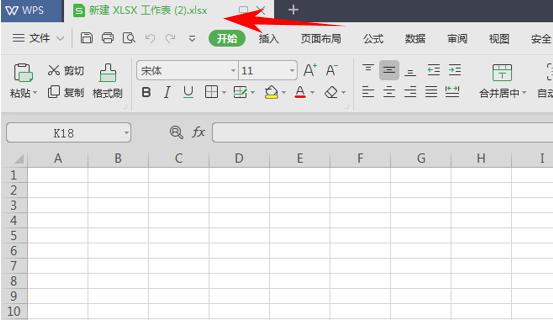 >>免费升级到企业版,赠超大存储空间
鼠标单击工具栏中公式-插入函数,如图。
>>免费升级到企业版,赠超大存储空间
鼠标单击工具栏中公式-插入函数,如图。
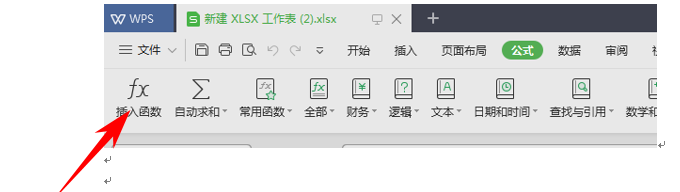 >>免费升级到企业版,赠超大存储空间
在插入函数对话框中,选择类别出选择工程。
>>免费升级到企业版,赠超大存储空间
在插入函数对话框中,选择类别出选择工程。
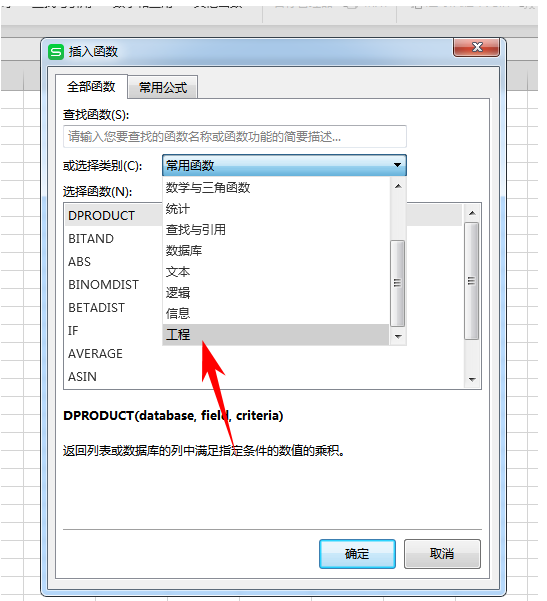 >>免费升级到企业版,赠超大存储空间
然后我们在工程类函数中选择ERF函数。
>>免费升级到企业版,赠超大存储空间
然后我们在工程类函数中选择ERF函数。
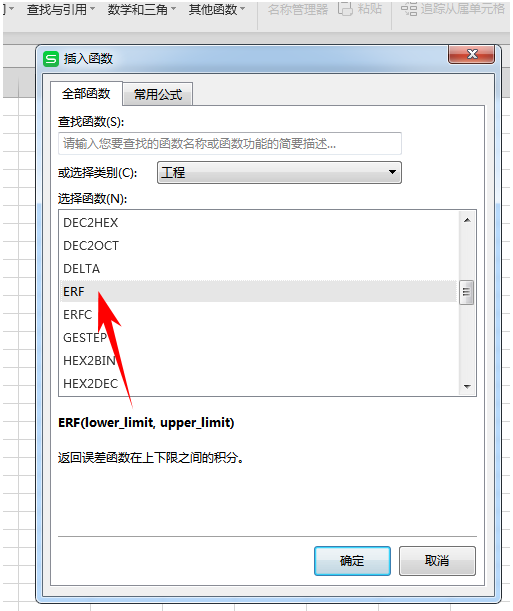 >>免费升级到企业版,赠超大存储空间
在函数参数对话框中填入数据“0,0.75”。
>>免费升级到企业版,赠超大存储空间
在函数参数对话框中填入数据“0,0.75”。
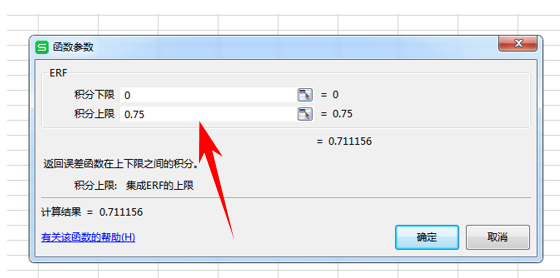 >>免费升级到企业版,赠超大存储空间
输入后确定便可得到误差值。
>>免费升级到企业版,赠超大存储空间
输入后确定便可得到误差值。
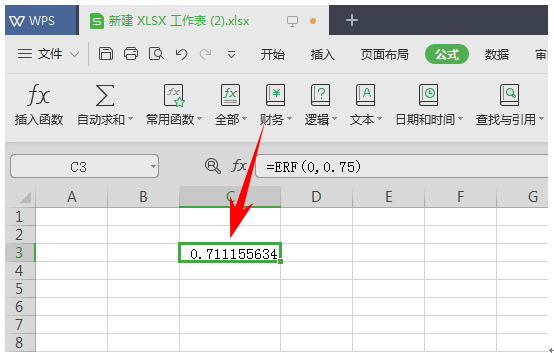 >>免费升级到企业版,赠超大存储空间
我们还可以直接单击单元格,在输入栏中输入“=ERF(1)”。
>>免费升级到企业版,赠超大存储空间
我们还可以直接单击单元格,在输入栏中输入“=ERF(1)”。
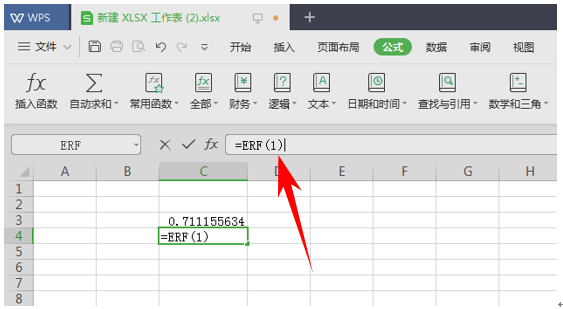 >>免费升级到企业版,赠超大存储空间
输入后按回车键。便可得到误差值。
>>免费升级到企业版,赠超大存储空间
输入后按回车键。便可得到误差值。
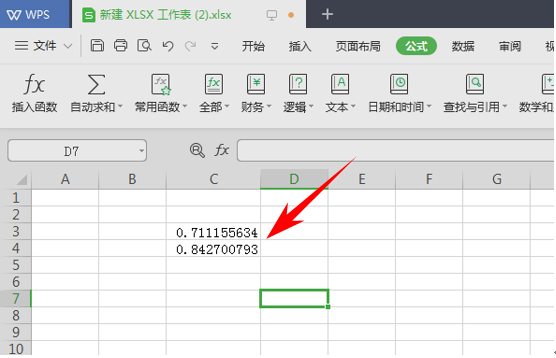 >>免费升级到企业版,赠超大存储空间
那么,在WPS表格和Excel表格当中,ERF函数求返回误差值的方法,是不是非常简单那?你学会了吗?
>>免费升级到企业版,赠超大存储空间
那么,在WPS表格和Excel表格当中,ERF函数求返回误差值的方法,是不是非常简单那?你学会了吗?

